آموزش نصب ویندوز 7

در این بخش از آموزش ویندوز از تاپ سایت 98 قصد داریم به آموزش تصویری نصب ویندوز 7 بپردازیم. در چند دقیقه یاد می گیرید چگونه بصورت حرفه ای ویندوز 7 را نصب نمایید. همچنین آموزش کرک ویندوز 7 را یاد می گیرید. پس با ما باشید.
تنظیم بوت کامپیوتر برای نصب ویندوز 7
هنگامی که cd یا dvd ویندوز را روی کامپیوتر یا لپ تاپ می گذارید باید پیغام press any key to boot from cd or dvd ظاهر شود.
اگر این پیغام ظاهر نشد باید بوت سیستم را روی dvd بگذارید.
برای تنظیم بوت کامپیوتر برای نصب ویندوز 7 کافی است به بایوس سیستم (bios) بروید و dvd را روی اولین گزینه بوت قرار دهید .
برای این کار در کامپیوتر پس از روشن کردن یا restart کردن ویندوز ، روی دکمه Del در صفحه کلید ، کلیک نمایید.
در لپ تاپ نیز بستگی به نوع لپ تاپ احتمالا F10 یا F11 باشد.
در تصویر زیر می بینید که در بعضی مادربوردها مانند تصویر زیر باید به بخش Advanced Bios Features بروید و First Boot Device را روی dvd قرار دهید.
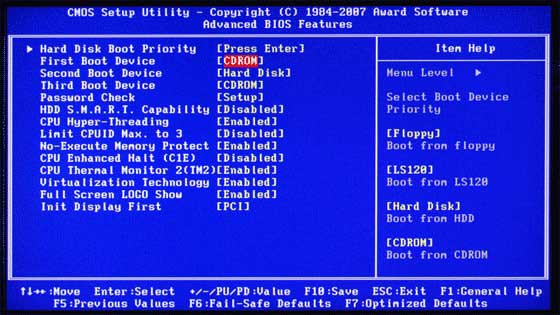
در سیستم های جدید نیز در بخش Boot می توانید آن را تغییر دهید یا حتی با موس آیکون dvd را در بخش اول قرار دهید.
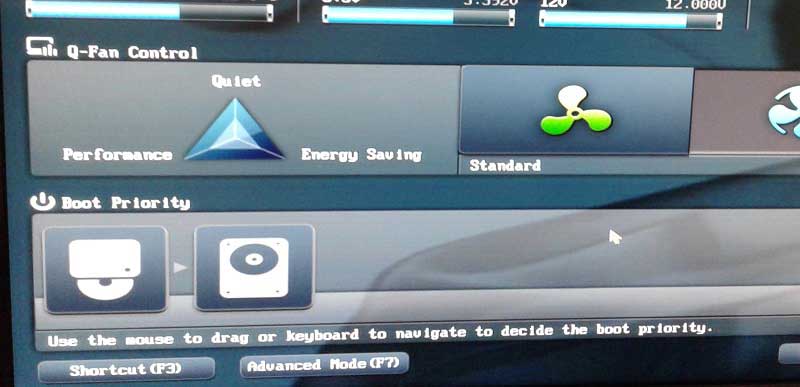
نصب ویندوز 7
برای نصب ویندوز 7 با DVD ، دی وی دی را در درایور بگذارید.
اگر بوت سیستم تنظیم باشد پیغام press any key to boot from cd or dvd ظاهر شود دکمه اینتر (enter) در صفحه کلید را بزنید.
پیغام windows is loading files نمایش داده می شود و نصب شروع می شود.
اگر مشابه تصویر زیر تصویر ظاهر شد روی next کلیک کنید.
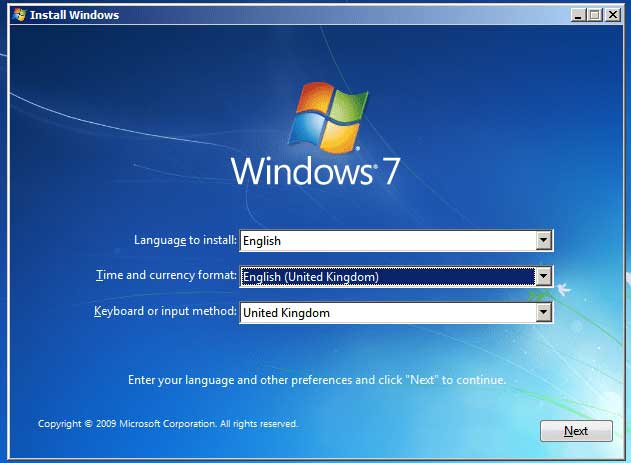
احتمالا ویندوز x86 یا x64 را نمایش می دهد من ویندوز 64 بیت را انتخاب می کنم یعنی x64 و دکمه next را می زنم.
نوع ویندوز 32 یا 64 بیتی بستگی به سخت افزار کامپیوتر دارد.
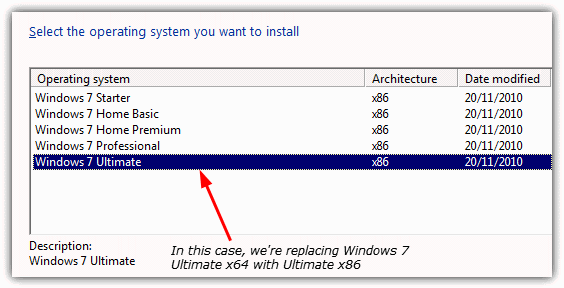
اگر چنین پنجره ای باز شد روی custom کلی کنید.
در غیر این صورت پنجره نام درایوها ظاهر می شود.
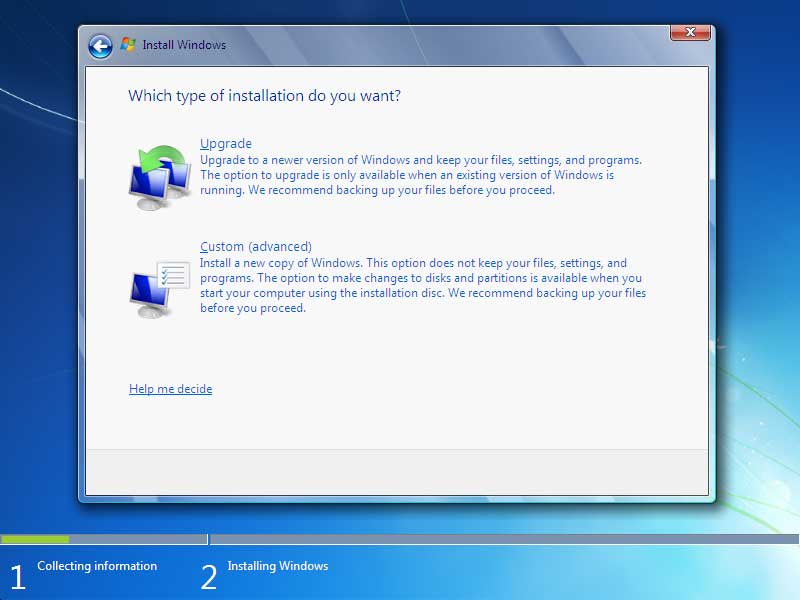
حال به بخش انتخاب درایو برای نصب ویندوز 7 می رسد.
بایستی درایو را انتخاب کنیم که یک ویندوز را نصب می کنید می توانید درایو c را انتخاب نمایید.
اما دقت کنید در دایور c هیچ فایل باارزشی وجود نداشته باشد در بخش download و document و غیره حتما چک کنید و اگر فایل باارزشی دارید به درایو دیگر منتقل نمایید چون اطلاعات درایو c حذف خواهند شد.
درایو مورد نظر را انتخاب نمایید.
اگر قصد دارید اطلاعات ویندوز قبلی و قدیمی پاک شود روی دکمه format کلیک کنید تا اطلاعات قبلی حذف شوند.
من این کار را انجام می دهم.
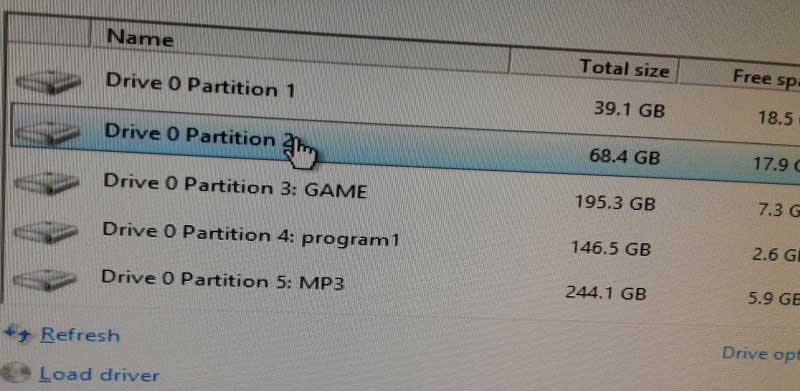
پس از آن نصب ویندوز 7 شروع می شود و فایل و پوشه های ویندوز کپی می شوند.
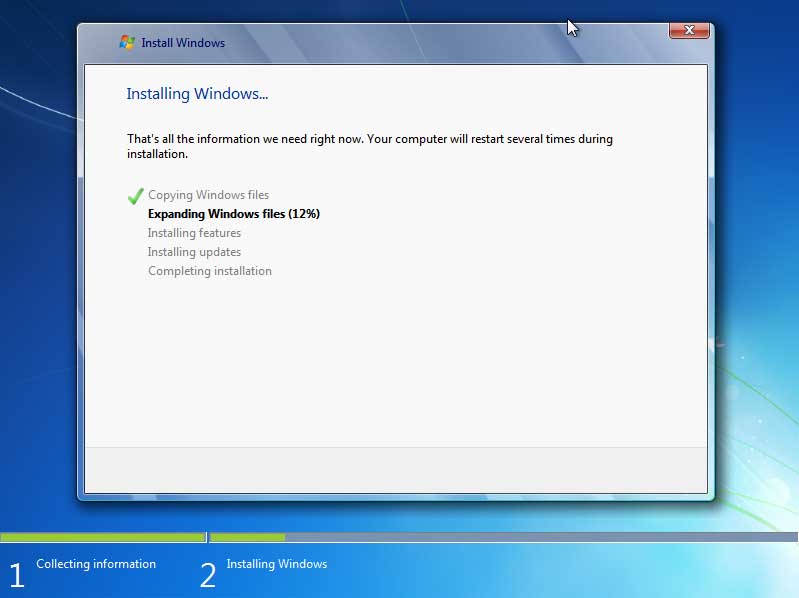
پس از اینکه این مرحله تمام شد کامپیوتر restart می شود به هیچ عنوان به آن دست نزنید.
یک پنجره ظاهر شود و یک نام از شما درخواست کند (Type a user) نام را وارد نمایید.
می توانید رمز عبور را خالی رها کنید.
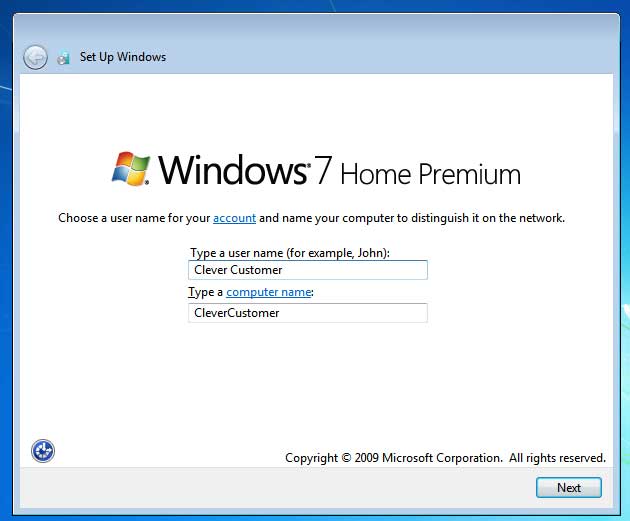
احتمال دارد تا همین قسمت نصب ویندوز 7 تمام شود.
موارد اضافی
در بعضی ویندوزها ، صفحات زیر نمایش داده می شوند.
اگر این پنجره را مشاهده کردید روی Ask me Later را بزنید.
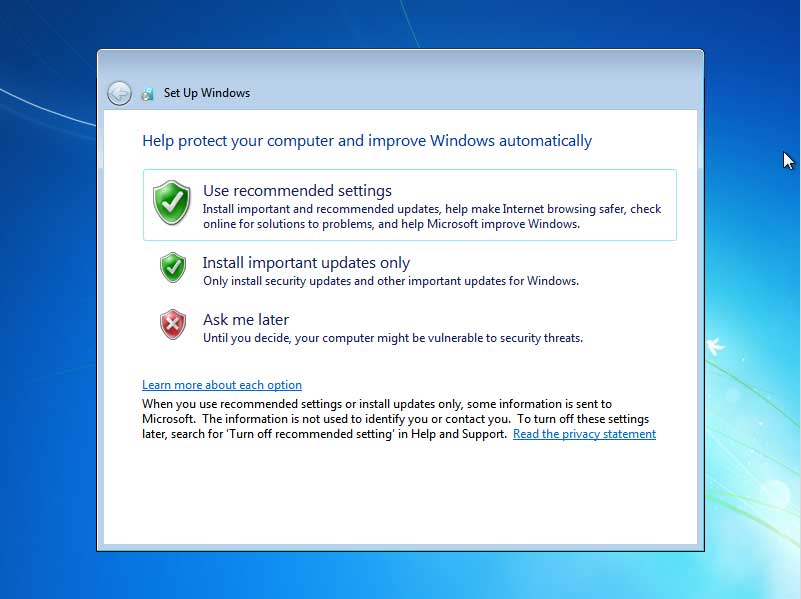
در این بخش می توانید زمان را روی Tehran بگذارید .
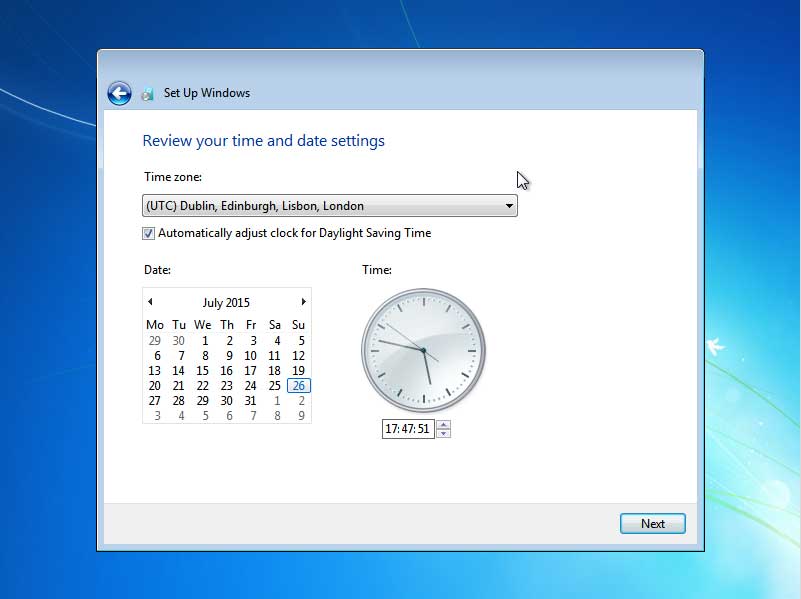
این بخش را نیز روی Public Netword بگذارید.
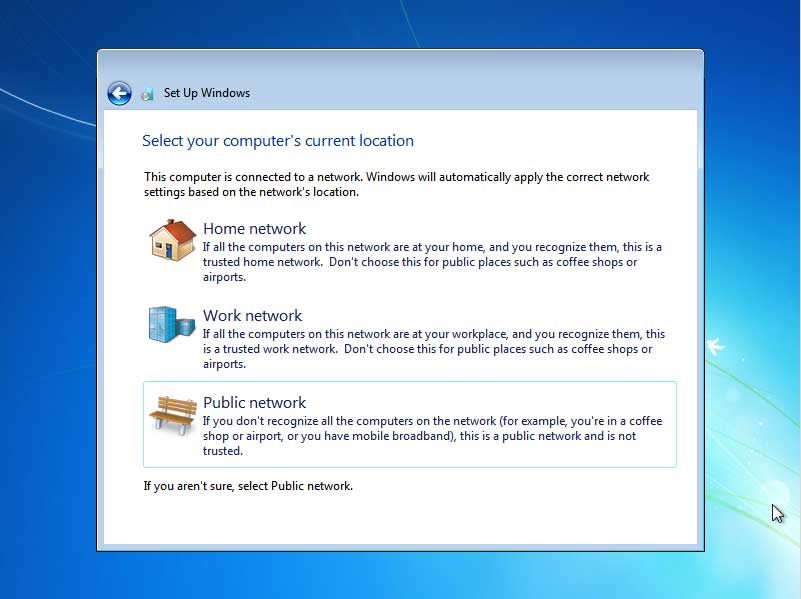
نصب ویندوز 7 به اتمام رسید.
حال می توانید ویندوز 7 را کرک کنید چون ویندوزها معمولا 30 روز می باشند.

آموزش کرک ویندوز 7
حال به آموزش کرک ویندوز 7 می رسیم. برای دانلود کرک ویندوز 7 که بصورت دائمی بتوانید از آن استفاده نمایید می بایست در گوگل جستجو کنید : کرک ویندوز 7
در سایت soft98 من کرک را مشاهده و دانلود کردم .
سعی کنید طبق آموزش هر سایت که دانلود می کنید کرک کنید.
یک فایل Windows.Loader با پسوند exe به من داده است و روش کرک را هم توضیح داده است.
با این فایل می توانید ویندوز 7 را کرک نمایید.
آپدیت ویندوز را غیرفعال کنید
چون ویندوز را خریداری نکرده ایم بهتر است آپدیت آن را غیرفعال کنیم.
برای غیرفعال کردن آپدیت ویندوز 7 کافی است در conrol panel روی windows update کلیک کنید. اگر این گزینه را مشاهده نکردید آیکون ها را روی small icon بگذارید که در تصویر زیر علامت زده ایم.
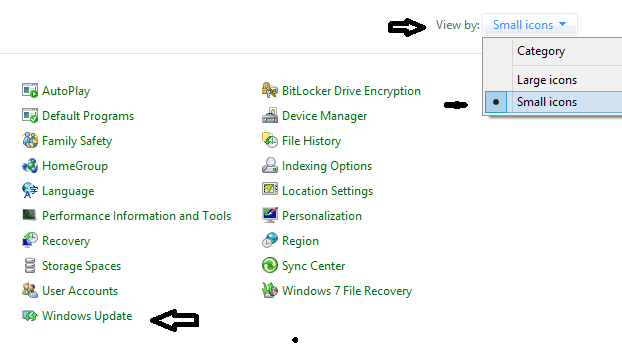
حال روی check settings در سمت چپ کلیک کنید.
در Important updates گزینه never check for update را انتخاب نمایید.
موفق باشید.

منبع: تاپ سایت 98
تگ: نصب ویندوز
نظرات کاربران
از دیدگاه مرتبط با موضوع استفاده نمایید.
از تبلیغ سایت یا شبکه اجتماعی خودداری فرمایید.
برای پاسخ گویی بهتر در سایت ثبت نام نمایید و سپس سوال خود را مطرح فرمایید.









اگر به دنبال کار پاره وقت هستید با ما تماس بگیرید.
اگر سوال یا نظری دارید در بخش کامنت ها بنویسید.اگر موضوع خاصی مد نظر شماست که در سایت موجود نیست در بخش کامنت ها بنویسید